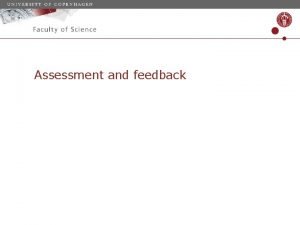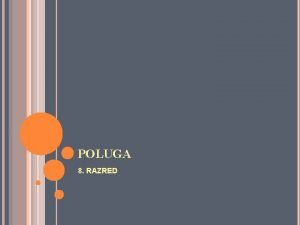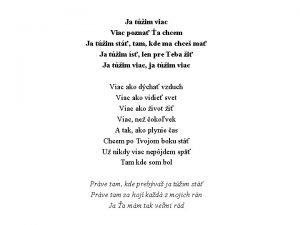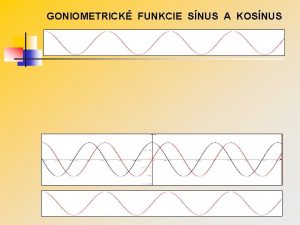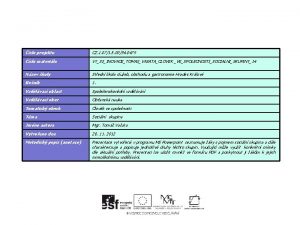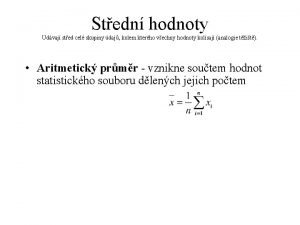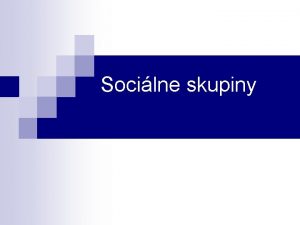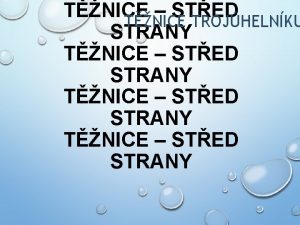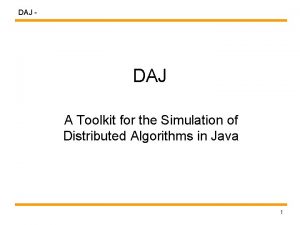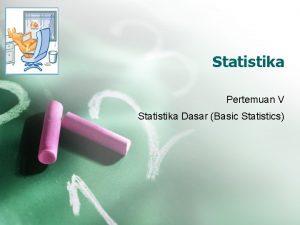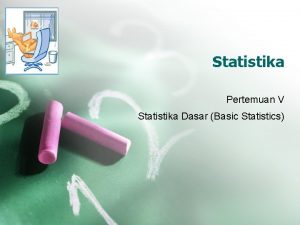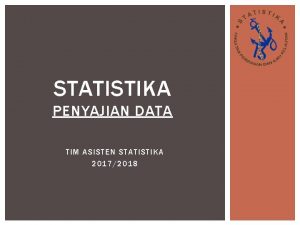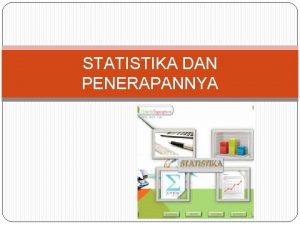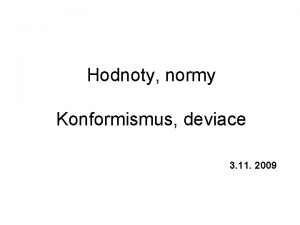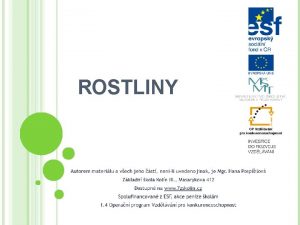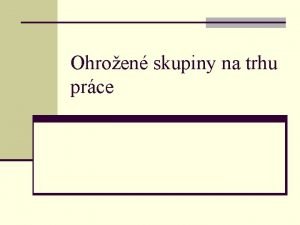Statistika Stedn hodnoty Udvaj sted cel skupiny daj
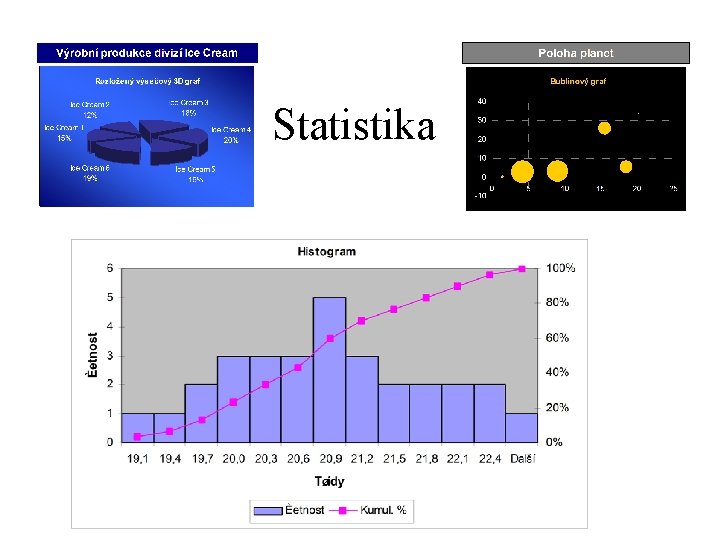
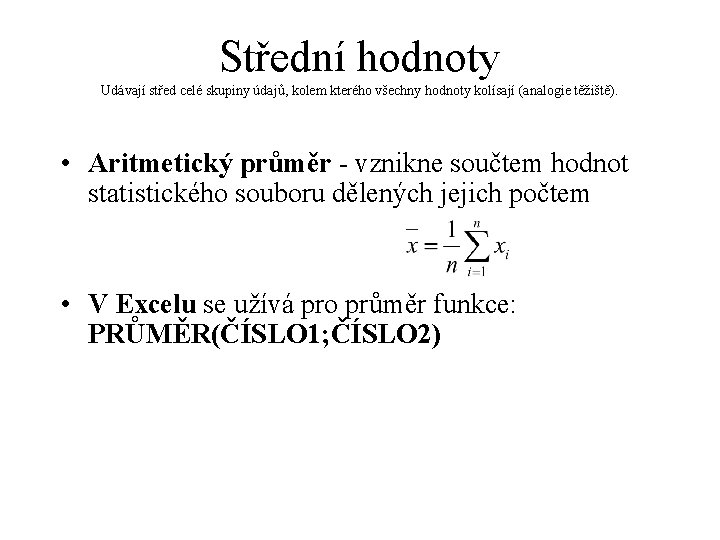
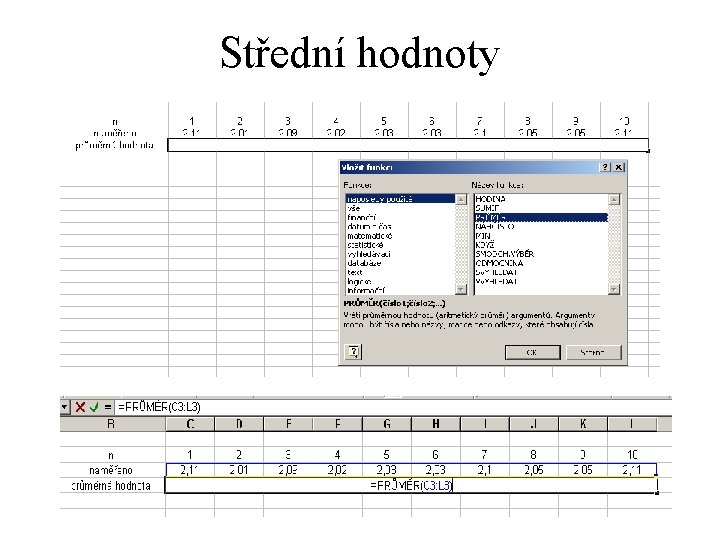

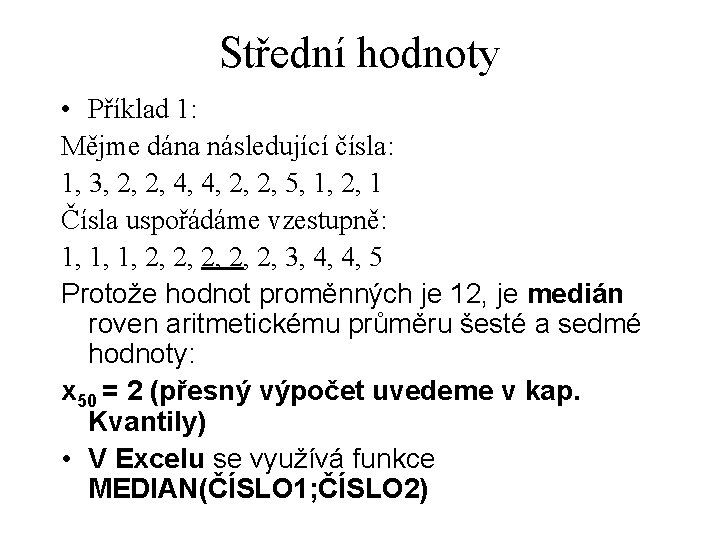
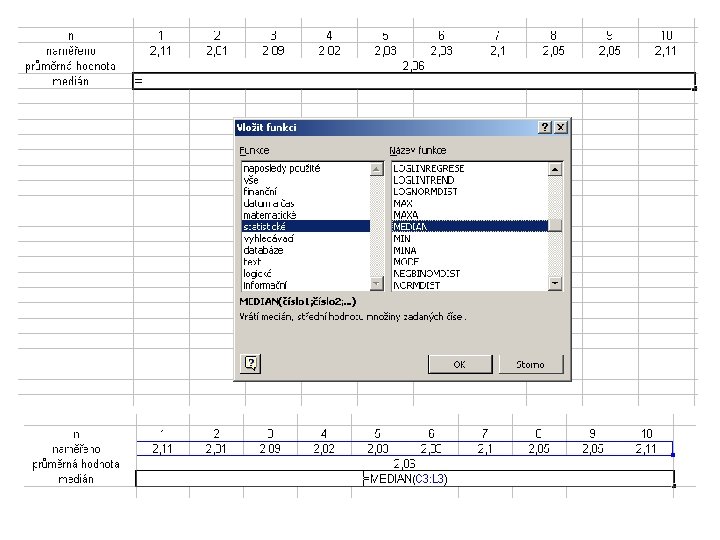
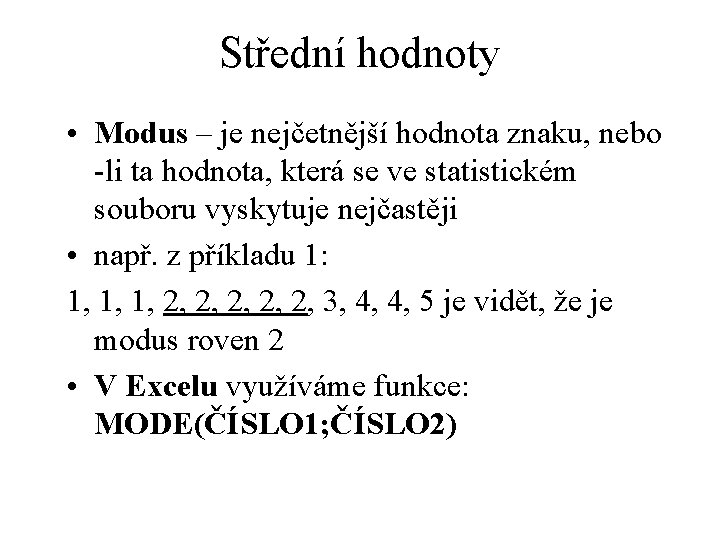
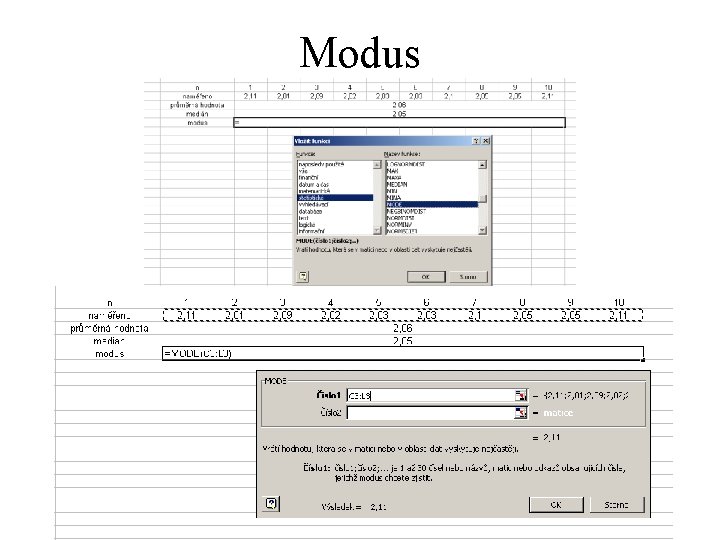

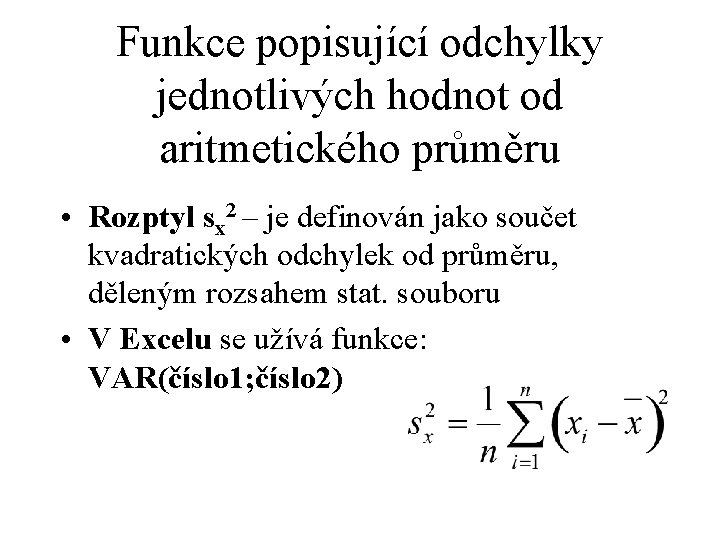
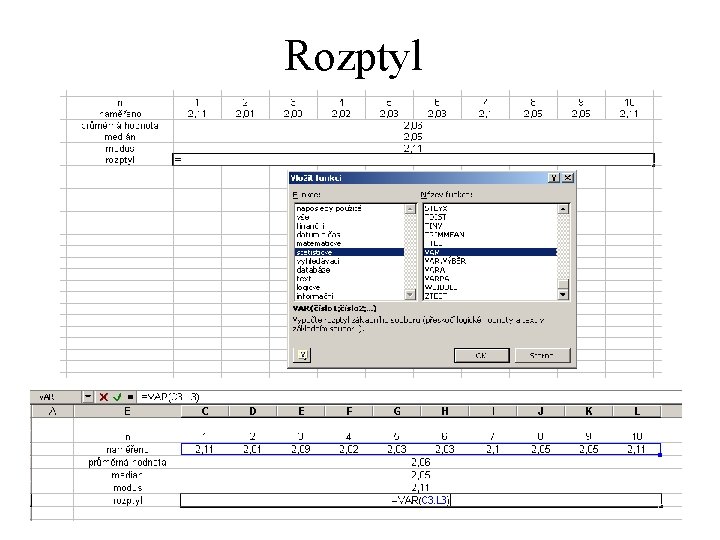
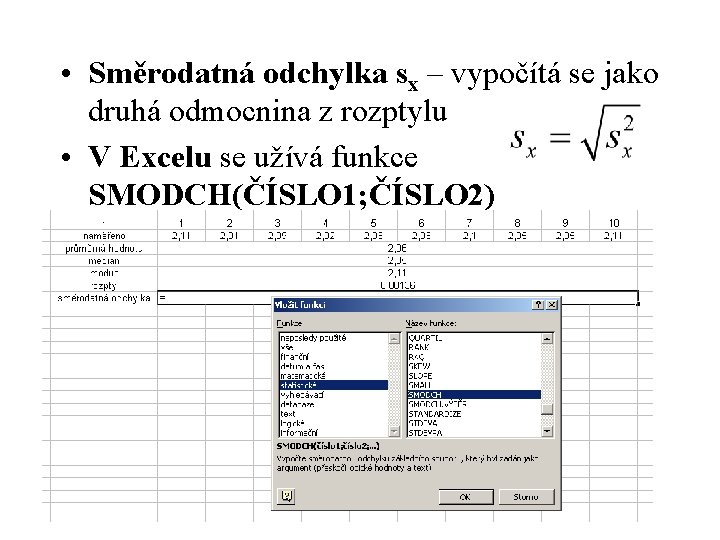
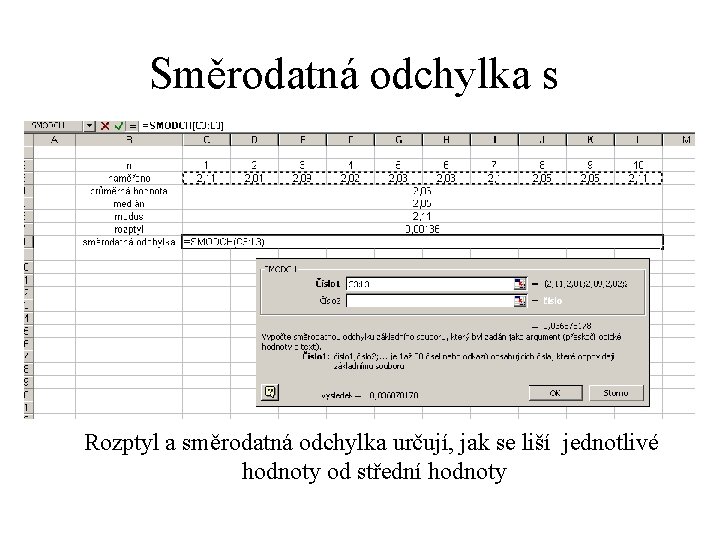
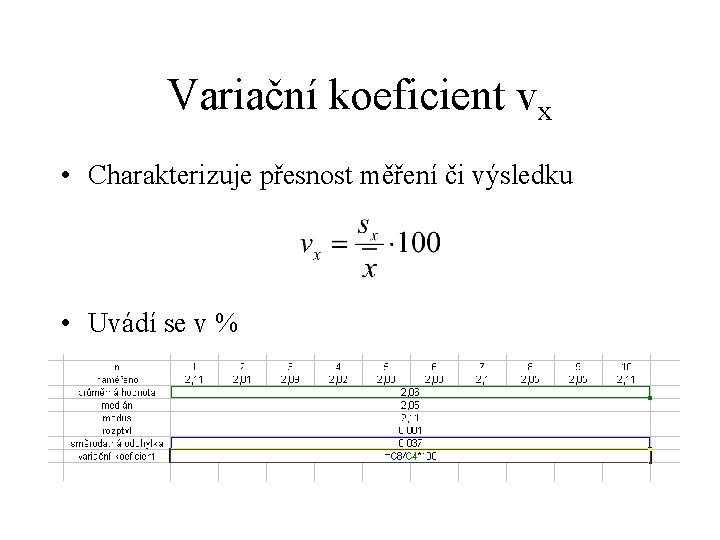
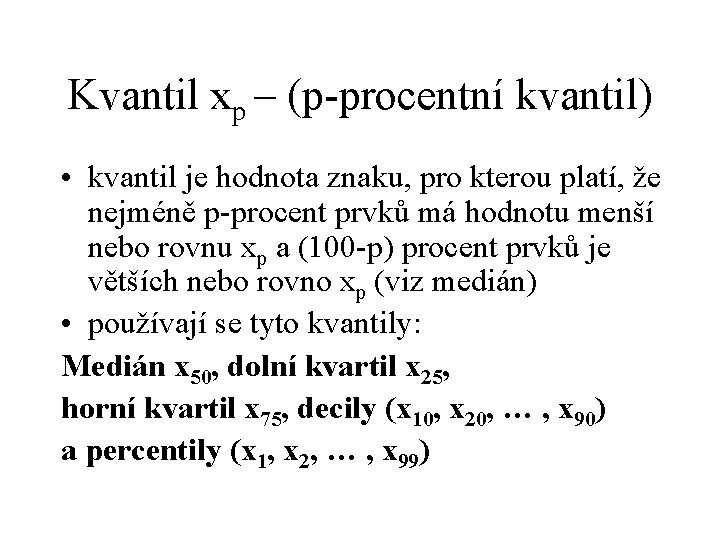
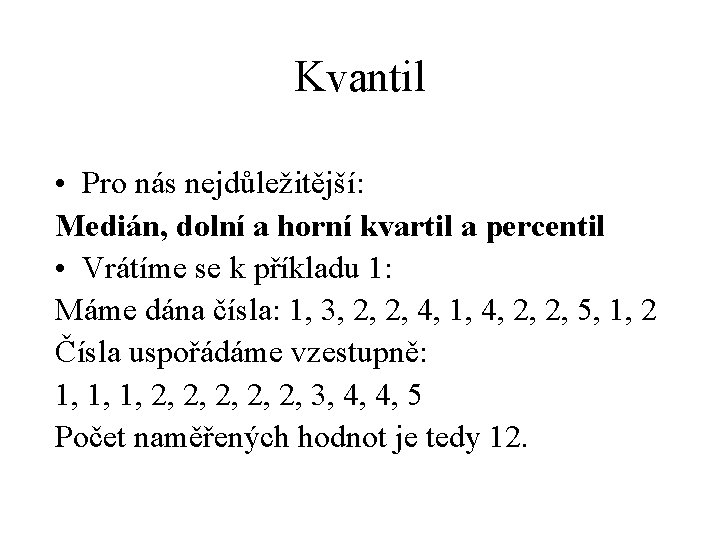

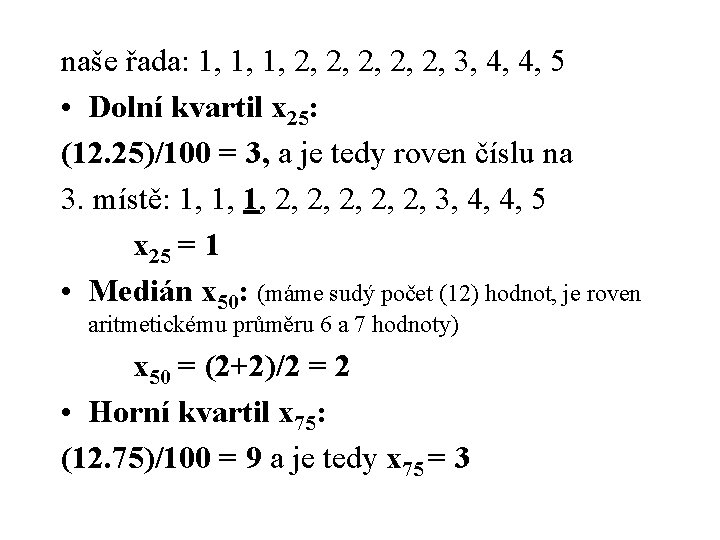

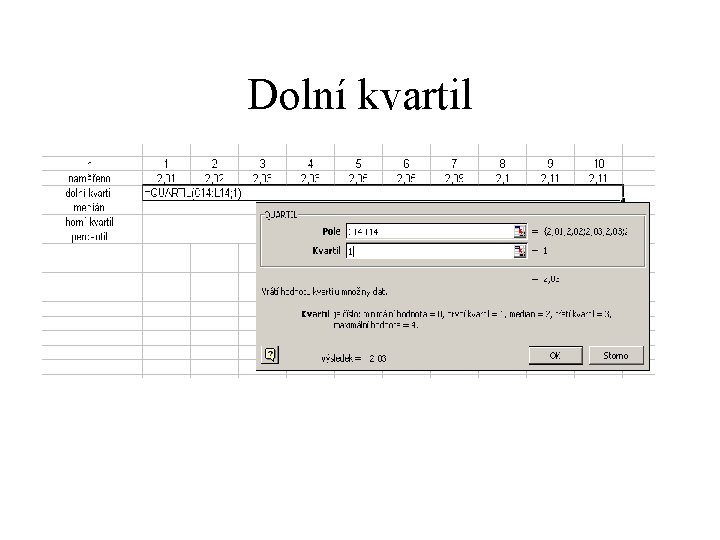
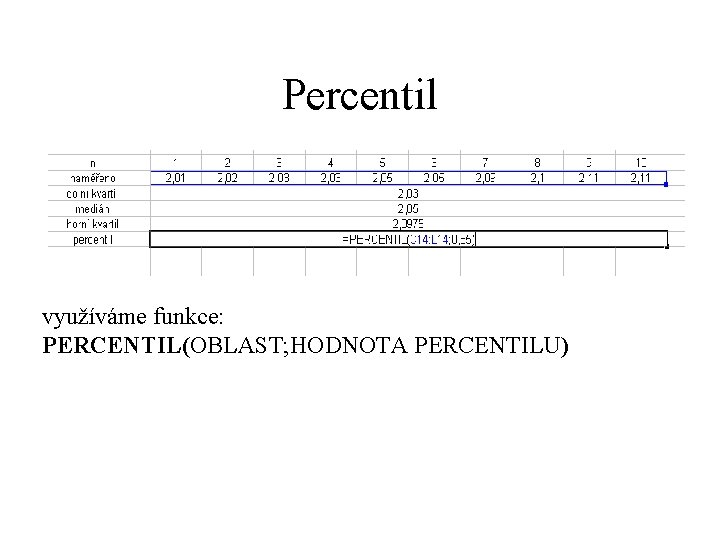

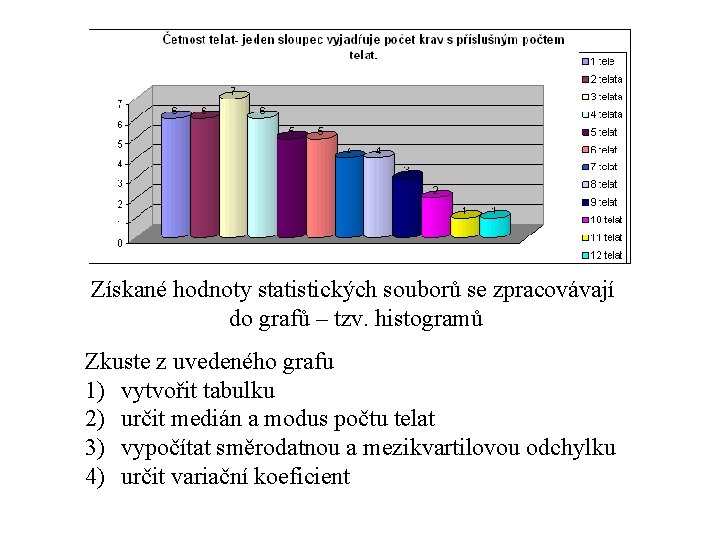
- Slides: 23
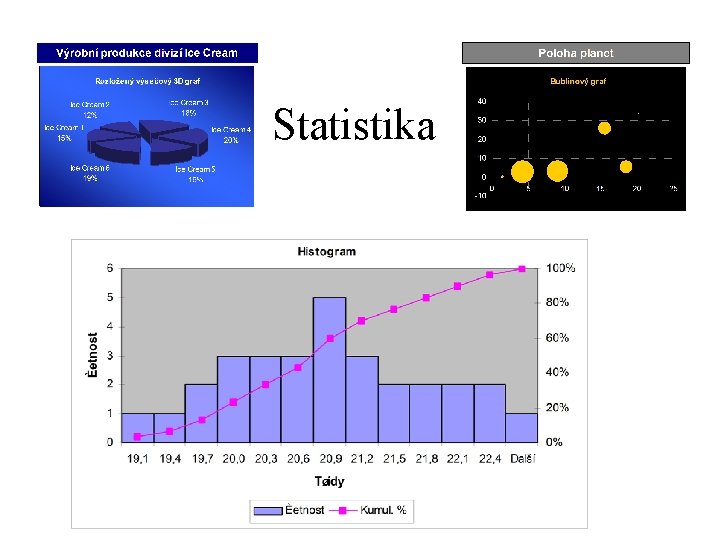
Statistika
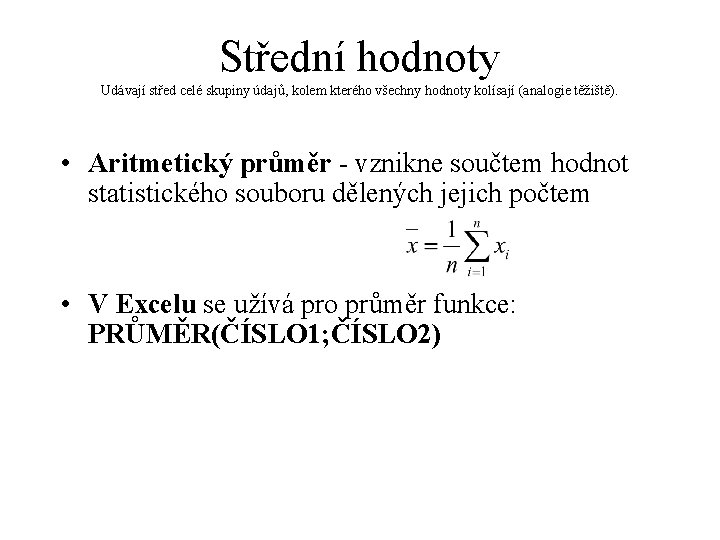
Střední hodnoty Udávají střed celé skupiny údajů, kolem kterého všechny hodnoty kolísají (analogie těžiště). • Aritmetický průměr - vznikne součtem hodnot statistického souboru dělených jejich počtem • V Excelu se užívá pro průměr funkce: PRŮMĚR(ČÍSLO 1; ČÍSLO 2)
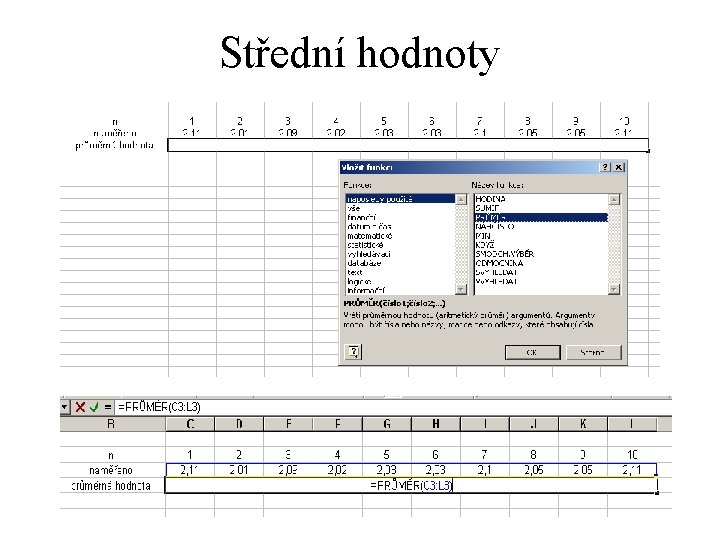
Střední hodnoty

Střední hodnoty • Medián – je prostřední hodnota v uspořádaném statistickém souboru a to prostřední v pořadí hodnot uspořádaných podle velikosti • tzn. : polovina hodnot výběru je menší nebo rovna mediánu, polovina hodnot je větší nebo rovna mediánu • pokud není prostřední hodnota určena jednoznačně /sudý počet hodnot/, je za medián brán průměr dvou prostředních hodnot
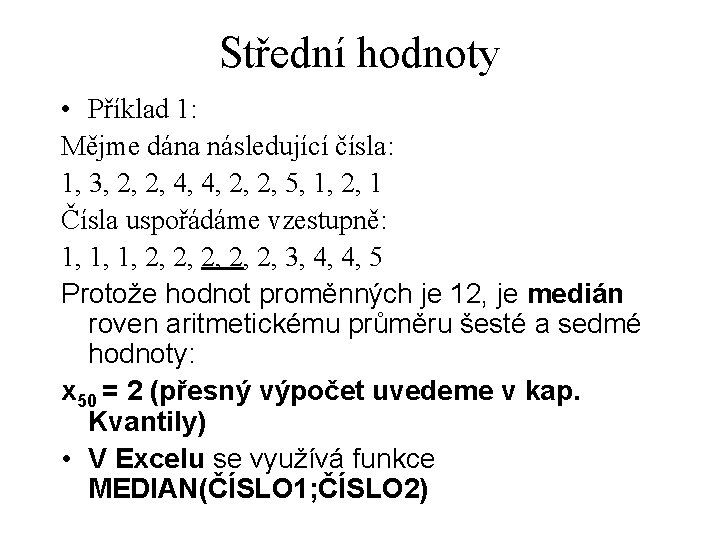
Střední hodnoty • Příklad 1: Mějme dána následující čísla: 1, 3, 2, 2, 4, 4, 2, 2, 5, 1, 2, 1 Čísla uspořádáme vzestupně: 1, 1, 1, 2, 2, 2, 3, 4, 4, 5 Protože hodnot proměnných je 12, je medián roven aritmetickému průměru šesté a sedmé hodnoty: x 50 = 2 (přesný výpočet uvedeme v kap. Kvantily) • V Excelu se využívá funkce MEDIAN(ČÍSLO 1; ČÍSLO 2)
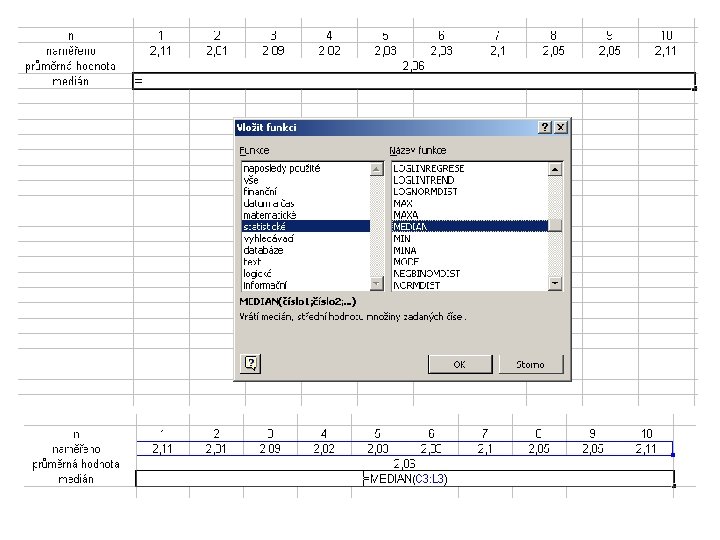
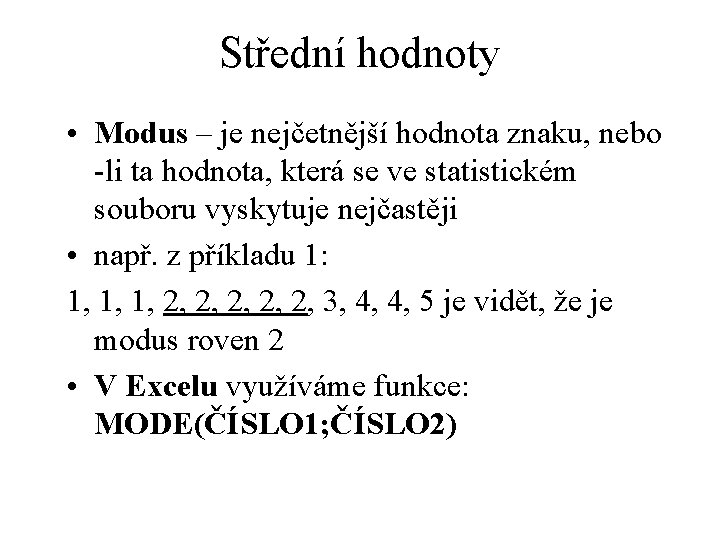
Střední hodnoty • Modus – je nejčetnější hodnota znaku, nebo -li ta hodnota, která se ve statistickém souboru vyskytuje nejčastěji • např. z příkladu 1: 1, 1, 1, 2, 2, 2, 3, 4, 4, 5 je vidět, že je modus roven 2 • V Excelu využíváme funkce: MODE(ČÍSLO 1; ČÍSLO 2)
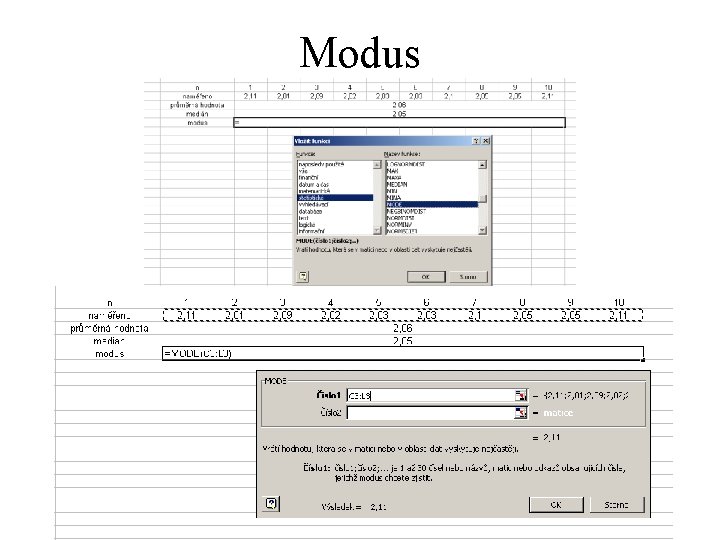
Modus

Shrnutí středních hodnot • Modus je nejčastěji se vyskytující hodnota v množině hodnot • Medián je prostřední hodnota uspořádaného souboru • Průměr je průměrná hodnota
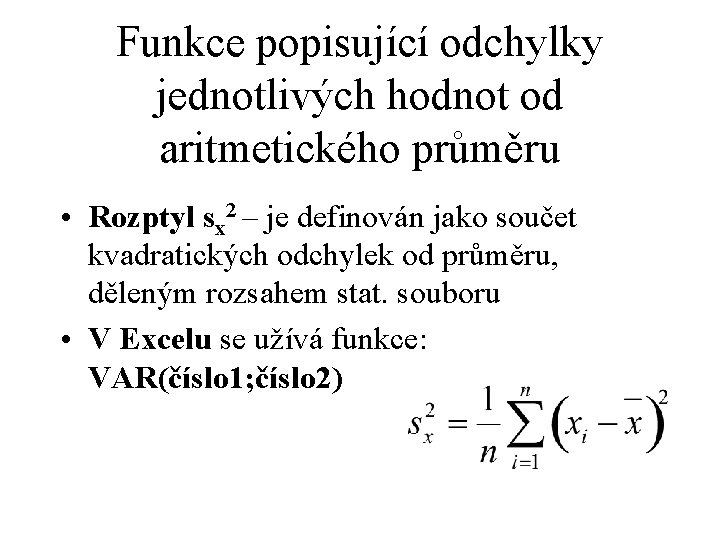
Funkce popisující odchylky jednotlivých hodnot od aritmetického průměru • Rozptyl sx 2 – je definován jako součet kvadratických odchylek od průměru, děleným rozsahem stat. souboru • V Excelu se užívá funkce: VAR(číslo 1; číslo 2)
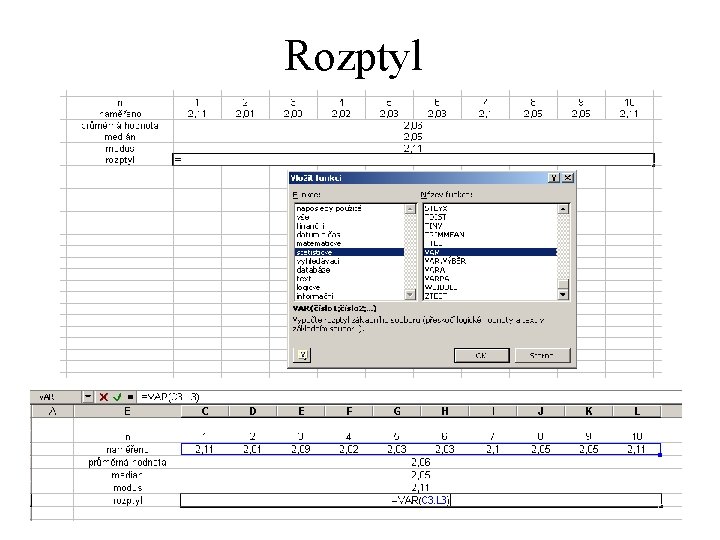
Rozptyl
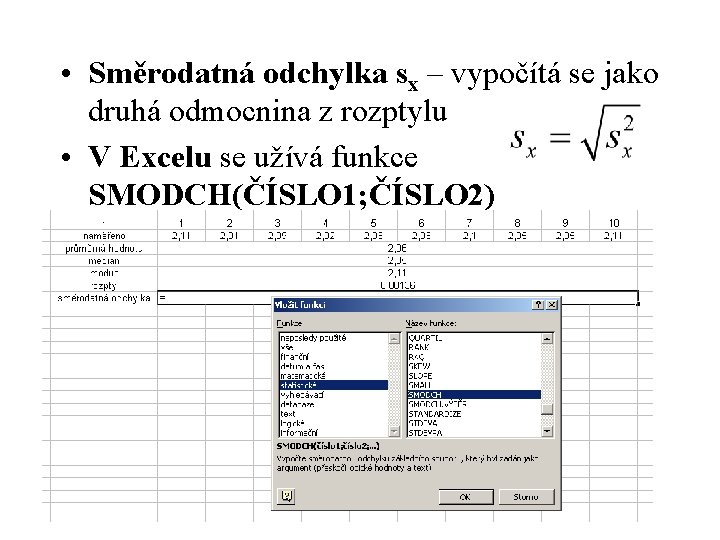
• Směrodatná odchylka sx – vypočítá se jako druhá odmocnina z rozptylu • V Excelu se užívá funkce SMODCH(ČÍSLO 1; ČÍSLO 2)
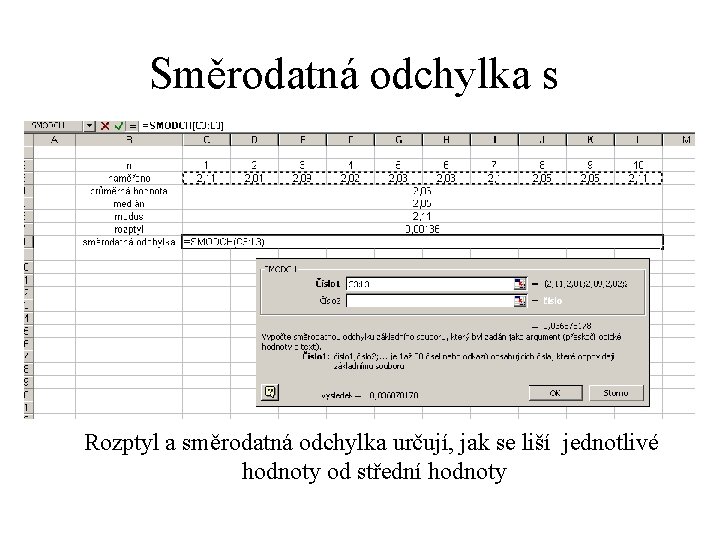
Směrodatná odchylka s Rozptyl a směrodatná odchylka určují, jak se liší jednotlivé hodnoty od střední hodnoty
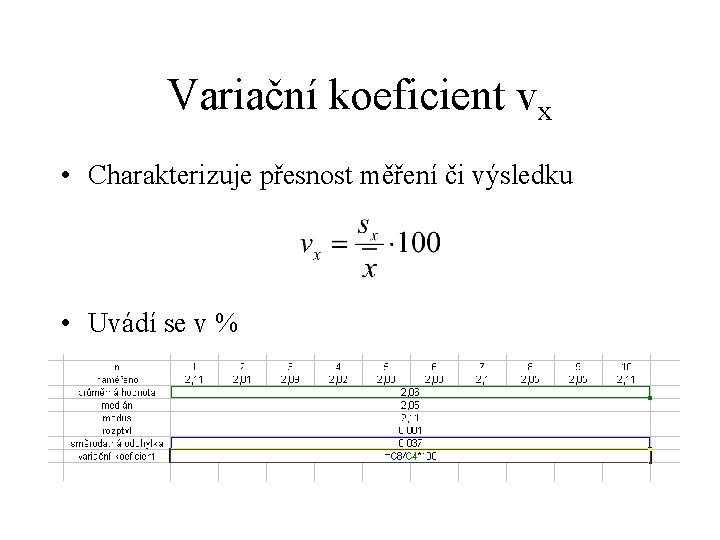
Variační koeficient vx • Charakterizuje přesnost měření či výsledku • Uvádí se v %
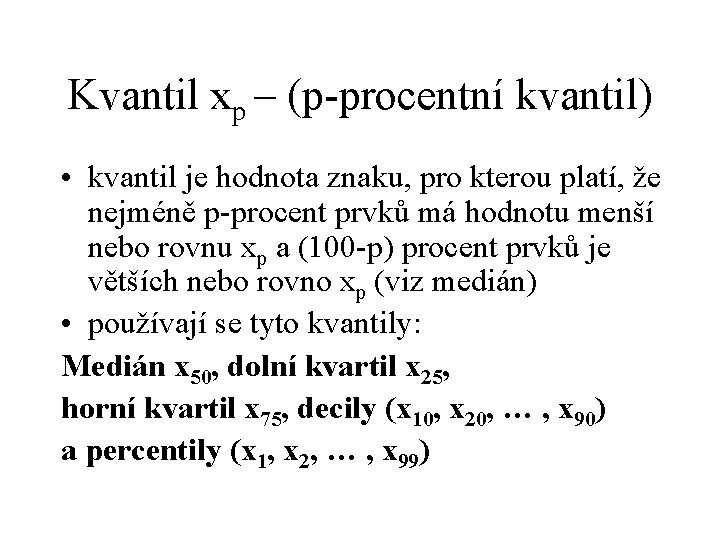
Kvantil xp – (p-procentní kvantil) • kvantil je hodnota znaku, pro kterou platí, že nejméně p-procent prvků má hodnotu menší nebo rovnu xp a (100 -p) procent prvků je větších nebo rovno xp (viz medián) • používají se tyto kvantily: Medián x 50, dolní kvartil x 25, horní kvartil x 75, decily (x 10, x 20, … , x 90) a percentily (x 1, x 2, … , x 99)
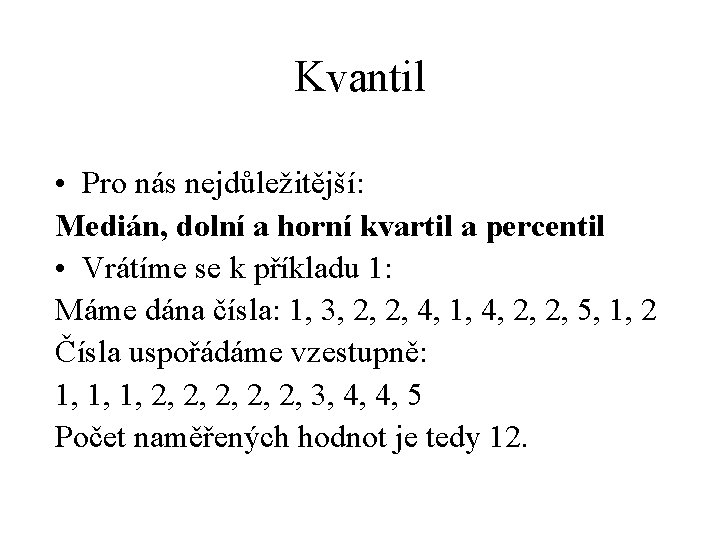
Kvantil • Pro nás nejdůležitější: Medián, dolní a horní kvartil a percentil • Vrátíme se k příkladu 1: Máme dána čísla: 1, 3, 2, 2, 4, 1, 4, 2, 2, 5, 1, 2 Čísla uspořádáme vzestupně: 1, 1, 1, 2, 2, 2, 3, 4, 4, 5 Počet naměřených hodnot je tedy 12.

Výpočet kvantilů bez využití MS Excel • Poté, co si hodnoty uspořádáme vzestupně dle velikosti, příslušný kvantil získáme jako pořadí k-té hodnoty, vypočtené ze vztahu: k = (počet hodnot). (úroveň kvantilu „p“)/100 kde číslo k zaokrouhlujeme nahoru
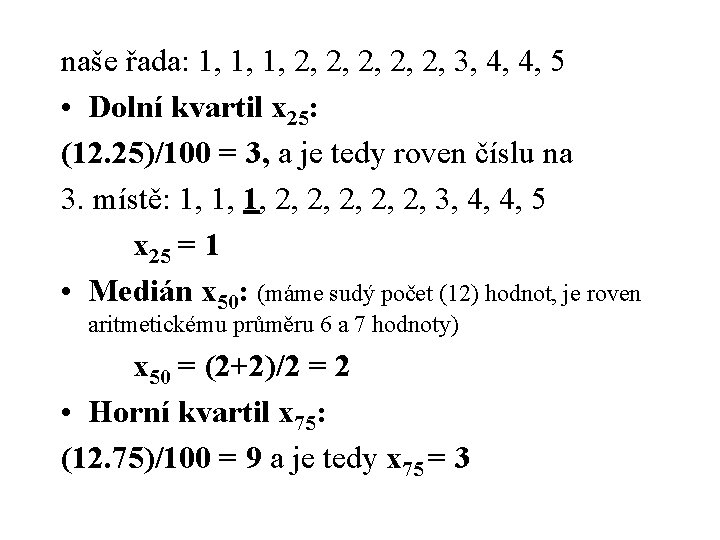
naše řada: 1, 1, 1, 2, 2, 2, 3, 4, 4, 5 • Dolní kvartil x 25: (12. 25)/100 = 3, a je tedy roven číslu na 3. místě: 1, 1, 1, 2, 2, 2, 3, 4, 4, 5 x 25 = 1 • Medián x 50: (máme sudý počet (12) hodnot, je roven aritmetickému průměru 6 a 7 hodnoty) x 50 = (2+2)/2 = 2 • Horní kvartil x 75: (12. 75)/100 = 9 a je tedy x 75 = 3

Kvantily v MS Excel • • • dolní kvartil se označuje jako kvartil 1 medián jako kvartil 2 horní kvartil jako kvartil 3 využíváme funkce QUARTIL opět označíme danou oblast (pole) do druhého řádku doplníme číslo kvartilu, který chceme spočítat
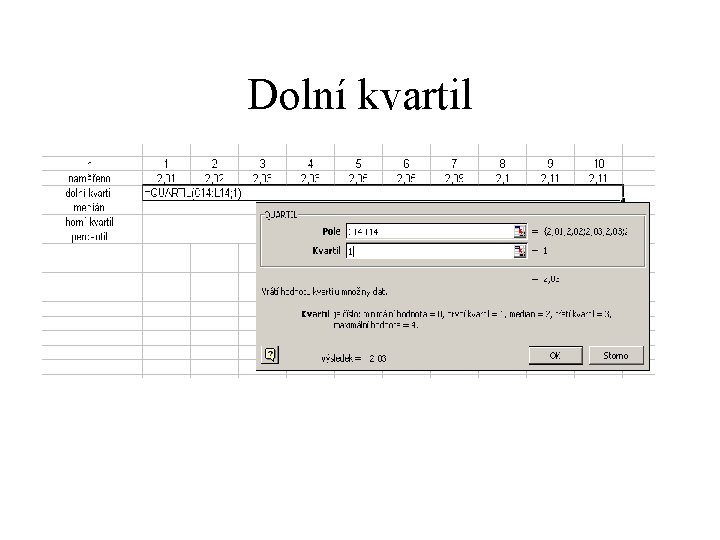
Dolní kvartil
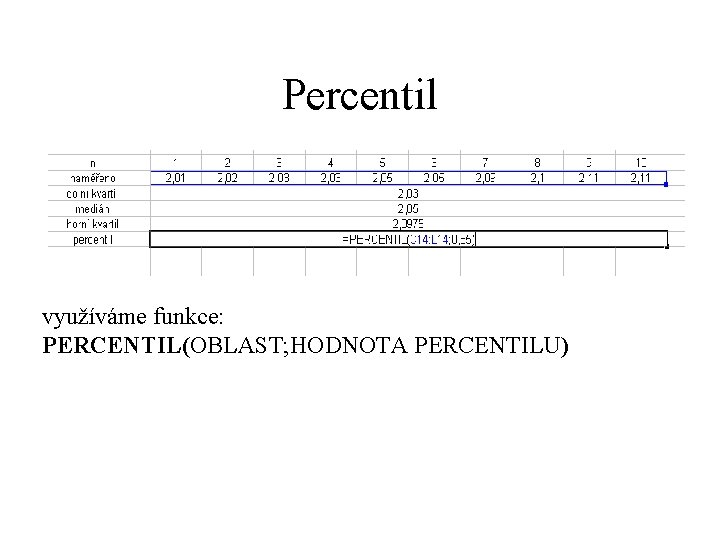
Percentil využíváme funkce: PERCENTIL(OBLAST; HODNOTA PERCENTILU)

Mezikvartilová odchylka • je definována jako polovina rozdílu horního a dolního kvartilu (x 75 – x 25)/2 • užívá se v kombinaci s ostatními charakteristikami zejména pro rozlišení, jaká je variabilita (správnost) či koncentrace hodnot kolem středu
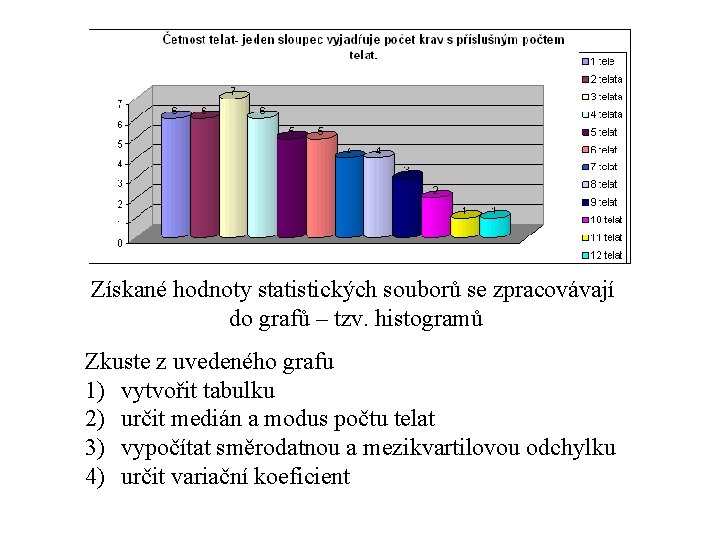
Získané hodnoty statistických souborů se zpracovávají do grafů – tzv. histogramů Zkuste z uvedeného grafu 1) vytvořit tabulku 2) určit medián a modus počtu telat 3) vypočítat směrodatnou a mezikvartilovou odchylku 4) určit variační koeficient
 Navn.p
Navn.p Daj nam svima duha svog
Daj nam svima duha svog Dvostrana poluga primjeri
Dvostrana poluga primjeri Dnes chcel by som ti dať noty
Dnes chcel by som ti dať noty Daj nam svima duha svog tekst
Daj nam svima duha svog tekst Zaprowadz mnie tam gdzie powrotu nie ma
Zaprowadz mnie tam gdzie powrotu nie ma Zb37
Zb37 Headovy zony
Headovy zony Jak dlouho nejíst před odběrem krve
Jak dlouho nejíst před odběrem krve Goniometricke hodnoty
Goniometricke hodnoty Amh po godinama
Amh po godinama Zabv
Zabv Bodypletysmografie hodnoty
Bodypletysmografie hodnoty Zpravodajské hodnoty
Zpravodajské hodnoty Kalprotektin hodnoty
Kalprotektin hodnoty Astrup hodnoty
Astrup hodnoty Reštrikčná ventilačná porucha
Reštrikčná ventilačná porucha Intervalový odhad střední hodnoty
Intervalový odhad střední hodnoty Tangens 50°
Tangens 50° Očný tlak hodnoty
Očný tlak hodnoty Sociální skupiny
Sociální skupiny Stejnokřídlí se dělí na dvě skupiny
Stejnokřídlí se dělí na dvě skupiny Prvky 18. skupiny
Prvky 18. skupiny Krevní skupiny
Krevní skupiny